У цьому уроці ми створимо реалістичні сльози в фотошоп. Для створення сліз ми використовуємо унікальну методику, на яку я хотів би звернути вашу увагу.
Отже, спочатку ви повинні знайти відповідне зображення. ви можете використовувати своє, або скористатися моїм зображенням. Відкрийте зображення. Потім виберіть інструмент Перо (Р) і постарайтеся зробити хорошу форму сльози чорним кольором.

Зверніть вашу увагу, що форма повинна бути трохи нерівною, щоб бути подібною реальної сльозі. Коли Ви закінчите з формою, в палітрі Шари клацніть на значку векторної маски створеної фігури, щоб приховати контур. Потім для поточного шару змініть режим накладання шарів на Освітлення (Screen) і застосуєте наступні Стилі шару (натисніть на значок схожий на букву f внизу палітри Шари): Тінь (Drop Shadow). Внутрішня тінь (Inner Shadow). Внутрішнє світіння (Inner Glow). Тиснення (Bevel and Emboss). Накладення градієнта (Gradient Overlay).
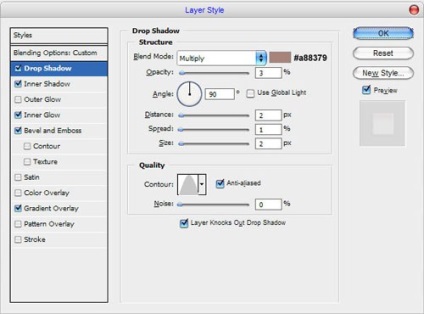
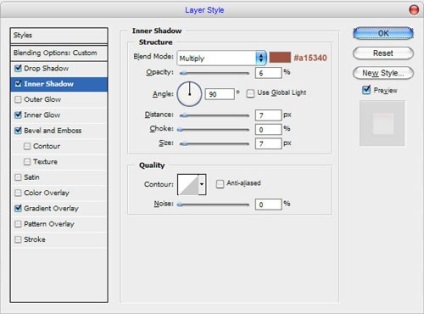
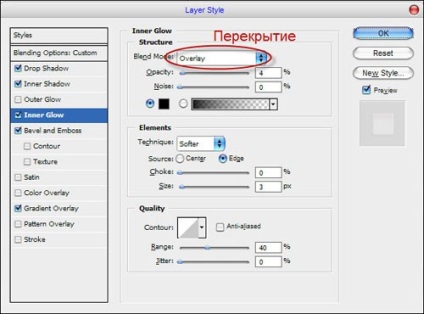
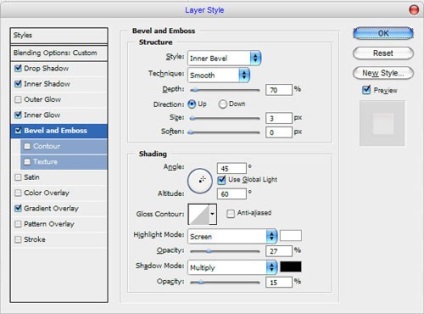
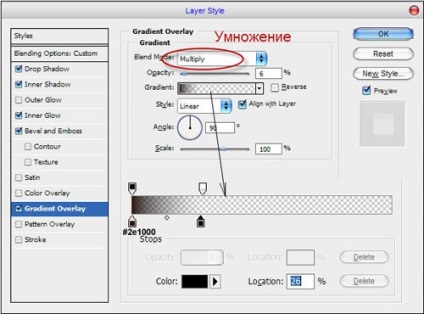
Результат повинен бути наступним:

Виглядає непогано, але поки не настільки реалістично. Додамо трохи білого яскравого світла до сльозі. Виберіть інструмент Олівець (В) (кисть приблизно 1 пікс.), Потім зробіть декілька точок білим кольором на новому шарі (Shift + Ctrl + N). як на моєму зображенні нижче.

Тепер злегка размойте ці білі крапки, застосувавши до поточного шару Фільтр - Розумієте - Розумієте по Гауса (Filter - Blur - Gaussian Blur) з радіусом розмиття приблизно 1,5 пікс.

Ми отримали хороший реалістичний результат. Не бійтеся експериментувати, і Ви отримаєте свої власні круті ефекти!
Перекладач: Володимир Нестеров | Джерело: photoshopstar.com